|
 |
 Top GLAMOUR E BREGA
Top GLAMOUR E BREGA
Dependendo de sua conexão a tradução pode
demorar um pouco
Material
- 2 Tubes sendo 1 de paisagem
- Plugin FM Tile Tools
Plugin AAA Frames
Plugin VM Distortion
- Efeitos do PSP
-
-
Roteiro
-
- 1- Abra nova transparência 1000 x
600 px
-
- 2- Abra seu tube de Paisagem pegue
2 cores para o gradiente Edit > Copy
-
- 3- Fazer um gradiente conforme printe com 2 cores de seu tube
-
-
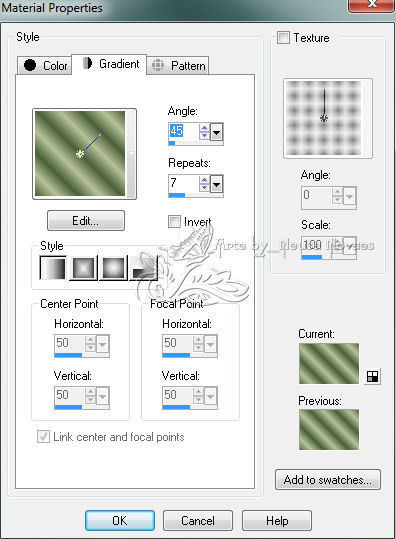
-
- 3- Preencha sua transparencia com o
gradiente
-
- 4- Plugin VM Distortion > Mosic
Riples = 22 - 176
-
- 5- Plugin FM Tile Tools > Blend
Emboss
-
- 6- Nova Layer e selecionar toda
-
- 7- Edit > Paste Into Selection
(Paisagem) retire a seleção
-
- 8- Repita item 5
-
- 9- Ative raster 1 e aplique a mask
disfuminada 2 vezes e merge group
-
- 10- Image > Canvaz Size = 1000 x
700 px sendo 100 botton
-
- 11- Ative a ferramenta para
escrever e inverta as cores
-
- 12- Digite a letra "u"
com a fonte Verdana e posicione
bem embaixo e no canto esquerdo
-
- 13- Layers > Convert to layer
-
- 14- Effects > Drop Shadow = 2 - 2 -
80 - 2,00 negativo e positivo
-
- 15- Plugin Muras Meister >
Perspective Tiling = 80 - 0 - 0 - 40 - 0 - 0 - 100 - 255
-
- 16- Tire a visibilidade das raster
group 1 e 2 e selecione a parte transparente da raster 1
- (se for fazer o item 17)
-
- 17- Selections > Modify > Expand =
50
e delete com sua tecla DEL
- (colocar valor necessário)
(opcional)
-
- 18- Nova layer e logo a seguir
Arrange > Move < Sent to Botton
-
- 19- Preencher com seu gradiente
invertido
20- Abra seu tube principal Edit > Copy
- 21- Ative a raster 2 Edit > Paste
as New Layer
-
- 22- Redimensione e posicione a
gosto
-
- 23- Aplique sombra a gosto
-
- 24- Layer > Merge > Merge Visible
- 25- Plugin AAA Frames > Frame Work
conforme print
-
-
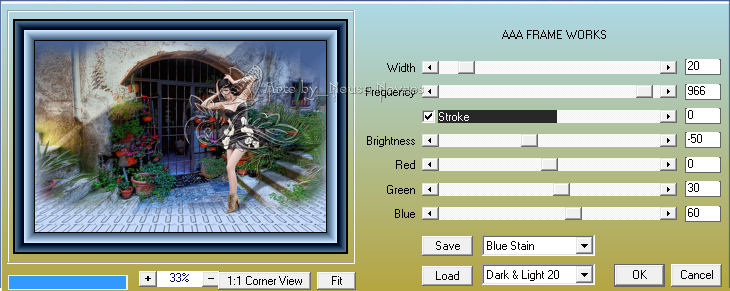
-
- 26- Selections > Select all
-
- 27- Select > Modify > Contract
Selection = 20 px
-
- 28- Aplique drop shadow = 5 - 5 -80
- 10,00 negativo e positivo
-
- 29- Assine e salve em JPG
-
-
- Gostaria de ver seu trabalho.
- Para isso envie-me para
neusa@amorepaixao.com.br e
terei prazer em expor
- em minha galeria.
-
- Para que eu possa identificar sua tag, coloque o
nome da tag e seu nome.
-
-
- Espero que gostem do efeito.
- Beijos Neusa
-
-
- ** Tutorial criado por Neusa Novaes
**
- 25 de Junho de 2012
-
- Direitos autorais reservados
- Proibido repasse total ou parcial, cópias,
alterações
- publicação em sites ou blogs, sem autorização
da autora.
-
-
-
 Créditos
Créditos

-
- Tubes:- LB, Anna e Linda Gatita
- Mask:- Luz Maria
-
-


- Outras Versões
- Neusa Novaes
 - Morela
 - Candy
 - Candy

|
| |